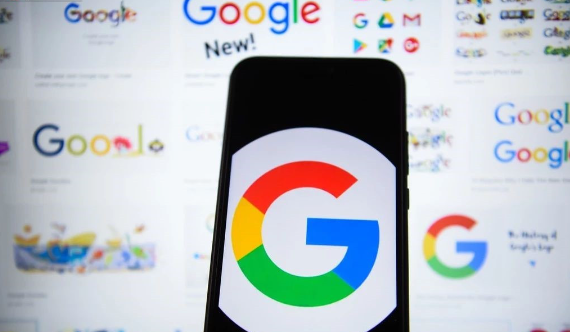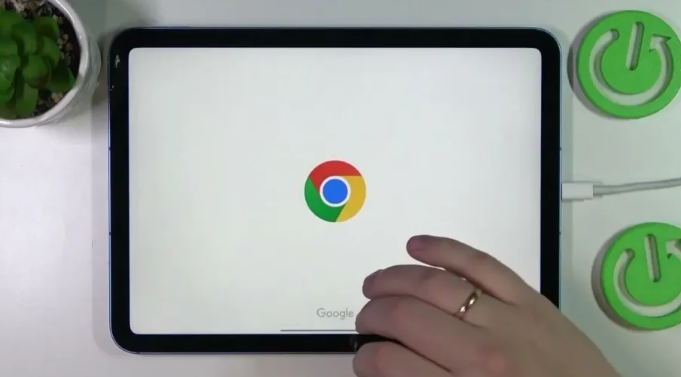Chrome浏览器广告屏蔽插件使用心得分享
发布时间:2025-06-14
来源:谷歌浏览器官网

一、插件选择
- 常见插件介绍:在Chrome浏览器中,有多款广告屏蔽插件可供选择。Adblock Plus是一款老牌且广泛使用的插件,能够有效屏蔽常见的各种类型广告,如横幅广告、弹窗广告、视频前贴片广告等;AdGuard广告拦截器也备受好评,除了基本的广告拦截功能外,还提供了一定程度的自定义设置选项。
- 根据需求选择:如果只是想简单快速地屏蔽大部分广告,那么Adblock Plus等默认设置较为完善的插件是不错的选择。但如果想要更精准地控制广告拦截,例如允许某些特定网站的广告显示,或者对广告拦截的颗粒度有更高要求,那么可以选择像AdGuard这样具有丰富自定义功能的插件。
二、安装与配置
- 安装过程:打开Chrome浏览器,点击右上角的三点菜单图标,在下拉菜单中选择“更多工具”,然后点击“扩展程序”。在扩展程序页面中,点击“打开Chrome网上应用店”链接,在应用店中搜索想要安装的广告屏蔽插件,如Adblock Plus或AdGuard,点击“添加到Chrome”按钮进行安装。安装完成后,插件会自动启用,并开始对网页中的广告进行屏蔽。
- 基础配置:安装完成后,一般需要进行一些基础配置。以Adblock Plus为例,点击浏览器右上角的插件图标,可进入设置页面。在设置页面中,可以勾选或取消勾选一些预设的过滤规则,例如是否屏蔽社交媒体网站上的广告、是否允许非侵入性广告显示等。对于AdGuard插件,同样可以在其设置页面中,根据个人喜好调整广告拦截的级别和相关参数。
三、使用体验
- 广告屏蔽效果:在实际使用中,这些广告屏蔽插件能够显著减少网页上的广告数量。无论是浏览普通网页还是观看在线视频,都能有效地去除烦人的广告,让页面更加清爽,大大提升了浏览体验。例如,在访问一些资讯类网站时,原本充斥着各种横幅广告和弹窗广告的页面变得简洁明了;在观看视频时,无需再忍受长时间的前贴片广告。
- 性能影响:通常情况下,这些广告屏蔽插件对浏览器的性能影响较小。但在一些配置较低的设备上,或者同时开启了多个插件和大量标签页时,可能会稍微感觉到浏览器的启动速度和页面加载速度有所变慢。不过,这种影响通常是可以接受的,而且可以通过合理管理插件和关闭不必要的标签页来优化性能。
四、注意事项
- 更新与维护:为了保持对最新广告形式的有效屏蔽,需要定期更新广告屏蔽插件。一般来说,插件会自动检测并提示更新,用户只需按照提示进行操作即可。此外,随着网站的发展和广告形式的变化,可能需要不时地调整插件的过滤规则,以确保最佳的广告屏蔽效果。
- 兼容性问题:部分广告屏蔽插件可能与某些网站的功能不兼容,导致网站无法正常显示或部分功能失效。例如,一些依赖广告收入的网站可能会检测到广告屏蔽插件的使用,并提示用户关闭插件才能继续访问。在这种情况下,可以尝试将该网站添加到插件的白名单中,允许其广告显示,或者更换其他不影响网站功能的广告屏蔽插件。
总之,通过以上步骤和方法,您可以轻松完成Google Chrome浏览器的下载与安装以及解决页面卡顿的问题。这些方法不仅有助于提升您的在线体验,还能帮助您更好地管理和优化浏览器的使用效率。